- 1spring boot中集成jedis操作redis_spring.redis.pool.testonborrow
- 2一份保姆级的 Stable Diffusion 部署教程,开启你的炼丹之路_linux下paostable diffusion
- 3QAndroidJniObject::callStaticObjectMethod参数含义_qandroidjniobject::callstaticmethod
- 4【PHP设计模式08】装饰模式
- 5萤火跑模型 | 多卡并行实现 YOLOv5 高性能训练_yolov5多卡训练
- 6Dubbo的入门使用(二) -- 配置监控中心_dubbo stdout.log
- 7layui + ueditor 的使用_layui ueditor
- 8python常见八股文系列_python八股文
- 9国际顶级会议列表(计算机相关)_seke会议
- 10【CentOS】CentOS7启用ssh私钥登录方式_ssh私钥登录centos7
web服务器的相关配置_web服务器配置
赞
踩
一:简单介绍web服务
1、什么是www
www是world wide web的缩写,也就是全球信息广播的意思。通常说的上网就是使用www来查询用户所需要的信息。www可以结合文字、图形、影像以及声音等多媒体,并通过可以让鼠标单击超链接的方式将信息以Internet传递到世界各处去。
与其他服务器类似,当你连接上www网站,该网站肯定会提供一些数据,而你的客户端则必须要使用可以解析这些数据的软件来处理,那就是浏览器。www服务器与客户端浏览器之间的连接图。
2、www所用的协议
HTTP超文本传输协议(HyperText Transfer Protocal),是互联网上最广泛的一种网络协议,所有的WWW文件都必须遵守这个标准。
它是建立在TCP上一种的无状态连接,整个基本的工作流程是客户端发送一个HTTP请求,说明客户端想要访问的资源和请求的动作,服务端收到请求之后,服务端开始处理请求,并根据请求做出相应的动作访问服务器资源,最后通过发送HTTP响应把结果返回给客户端。其中一个请求的开始到一个响应的结束称为事务,当一个事物结束后还会在服务端添加一条日志条目。
3、WEB服务器
指网站服务器,是指驻留与因特网上某种类型计算机的程序,可以向浏览器等WEB客户端提供文档,也可以放置网站文件,让全世界浏览;可以放置数据文件,让全世界下载。
目前最主流的三个WEB服务器是Apache和Microsoft和Internet-信息服务器(Internet Information Services,IIS)unix nginx。
4、主要数据
服务器所提供的最主要数据是超文本标记语言(Hyper Text Markup Language,HTML)、多媒体文件(图片、影像、声音、文字等,都属于多媒体或称为超媒体),HTML只是一些纯文本数据,通过所谓的标记来规范所要显示的数据格式。
5、浏览器
客户端收到服务器的数据之后需要软件解析服务器所提供的数据,最后将效果呈现在用户的屏幕上。那么著名的浏览器就有内建在Windows操作系统内的IE浏览器了,还有Firefox浏览器和Google的chrome浏览器。
二:www服务器的基本配置
服务器端:在linux上面实现网页服务器需要Apache这套服务器软件,httpd提供Apache主程序 http://httpd.apache.org/docs/2.4/
- #在这里我关闭了防火墙
-
- #安装httpd服务
- yum install httpd -y
- #启动服务
- systemctl stop httpd
- #设置开机自启
- systemctl enable httpd
安装之后简单看看httpd的配置文件吧
tree /etc/httpd/

配置文件:
- 主要的配置文件 /etc/httpd/conf/httpd.conf。
- 额外的参数文件/etc/httpd/conf.d/*.conf。
- /etc/httpd/conf.d/zhuji.conf(注意,扩展名一定是.conf),而启动Apache时,这个文件就会被读入主要配置文件当中了。
- 默认的首页所在目录/var/www/html/,当输入网址时所显示的数据,就是放在这个目录当中的首页文件(默认为index.html)。
- 默认给一些可执行的CGI(网页程序)程序放置的目录/var/www/cgi-bin/,当输入网址/cgi-bin/时所显示的数据所在。
- 默认的Apache日志文件都放在/var/log/httpd/,对于流量比较大的网站来说,一个星期的日志文件的数据可以达到1GB左右
接下来我们看看主配置文件吧:
vim /etc/httpd/conf/httpd.conf 31 ServerRoot "/etc/httpd" #http服务的顶级目录为/etc/httpd
42 Listen 80 #监听在80端口,80为web服务器的默认端口
56 Include conf.modules.d/*.conf #包括/etc/httpd/conf.modules.d/*.conf的所有文件
66 User apache #服务的用户(ps -ef | grep httpd,先以root用户把/usr/sbin/httpd服务启动起来)。启动服务后转换的身份,在启动服务时通常以root身份,然后转换身份,这样增加系统安全
67 Group apache
86 ServerAdmin root@localhost #你的邮箱,有事的时候给你发邮件
95 #ServerName www.example.com:80 ServerName 0.0.0.0:80匹配任意IP地址,监听端口在80端口
注:默认是不需要指定的,服务器通过名字解析过程来获得自己的名字,但如果解析有问题(如反向解析不正确),或者没有DNS名字,也可以在这里指定ip地址,当这项不正确的时候服务器不能正常启动。解决办法就是启动该项把www.example.com:80修改为自己的域名或者直接修改为localhost
102 <Directory /> #目录为根,<>为起始标志,</>为结束标志
103 AllowOverride none #不允许这个目录下的访问控制文件来改变这里的配置,这也意味着不用查看这个目录下的访问控制文件。
104 Require all denied #拒绝访问根
105 </Directory> #和<Directory />是一组标签,目录控制容器
119 DocumentRoot "/var/www/html" #网页文件存放的目录
124 <Directory "/var/www">
125 AllowOverride None
126 # Allow open access:
127 Require all granted
128 </Directory>
131 <Directory "/var/www/html">
144 Options Indexes FollowSymLinks #索引,跟踪软链接
151 AllowOverride None
156 Require all granted
157 </Directory>
163 <IfModule dir_module> #加载一个目录模块
164 DirectoryIndex index.html
165 </IfModule>
171 <Files ".ht*"> #不能访问
172 Require all denied
173 </Files>
182 ErrorLog "logs/error_log"
189 LogLevel warn
191 <IfModule log_config_module>
#日志配置模块 /var/log/httpd,日志模块:通过时间节点去记录(man date)
196 LogFormat "%h %l %u %t \"%r\" %>s %b \"%{ Referer}i\" \"%{User-Agent}i\"" combined
197 LogFormat "%h %l %u %t \"%r\" %>s %b" com mon
198
199 <IfModule logio_module>
201 LogFormat "%h %l %u %t \"%r\" %>s %b \" %{Referer}i\" \"%{User-Agent}i\" %I %O" combi nedio
202 </IfModule>
217 CustomLog "logs/access_log" combined
218 </IfModule>
220 <IfModule alias_module> #别名模块
247 ScriptAlias /cgi-bin/ "/var/www/cgi-bin/"
248
249 </IfModule>
cgi(通用网关接口)是web服务器运行时外部程序的规范,按cgi编写的程序可以扩展服务器的功能。cgi应用程序能与浏览器进行交互,还可通过数据库API与数据库服务器等外部数据源进行通信,从数据库服务器中获取数据
255 <Directory "/var/www/cgi-bin">
256 AllowOverride None
257 Options None
258 Require all granted
259 </Directory>
261 <IfModule mime_module> #多用途互联网邮件扩展模块
266 TypesConfig /etc/mime.types
283 AddType application/x-compress .Z
284 AddType application/x-gzip .gz .tgz
305 AddType text/html .shtml
306 AddOutputFilter INCLUDES .shtml
307 </IfModule>
mime多用途互联网邮件扩展类型,是设定某种扩展名的文件用一种应用程序来打开的方式类型,当该扩展名文件被访问时,浏览器会自动使用指定应用程序来打开。多用于指定一些客户端自定义的文件名,以及一些媒体文件打开方式。
316 AddDefaultCharset UTF-8 默认字符集
318 <IfModule mime_magic_module>
324 MIMEMagicFile conf/magic
325 </IfModule>
348 EnableSendfile on
353 IncludeOptional conf.d/*.conf
网页文件存放的目录
"/var/www/html" 三:通过上面知识的学习,接下来我们简单感受下静态网站的搭建过程
1. 基于同一IP的不同端口访问不同的网站(可以通过域名去访问)
ip+port1 -> 对应一个域名
ip+port2 -> 对应一个域名
使用域名1我应该访问到 ip+port1对应的内容
使用域名2我应该访问到 ip+port2对应的内容
创建网站存放的目录
mkdir -p /www/port/{90,91}
测试网站内容:
- echo "This is for port 90"> /www/port/90/index.html
- echo "This is for port 91"> /www/port/91/index.html
创建一个hosts.conf文件
(conf.d目录下是
- 额外的参数文件/etc/httpd/conf.d/*.conf。
- /etc/httpd/conf.d/hosts.conf(注意,扩展名一定是.conf),而启动Apache时,这个文件就会被读入主要配置文件当中了。
)
- vim /etc/httpd/conf.d/hosts.conf
-
-
- #基于不同IP不用端口的配置
- <Directory "/www/port">
- AllowOverride None
- Require all granted
- </Directory>
-
- #设置监听端口
- Listen 192.168.26.20:90
- Listen 192.168.26.21:91
- <VirtualHost 192.168.26.20:90>
- DocumentRoot "/www/port/90"
- </VirtualHost>
-
- <VirtualHost 192.168.26.21:91>
- DocumentRoot "/www/port/91"
- </VirtualHost>


配置域名(本机测试就可以不用申请,自己创建即可)
在我们Windows下找hosts文件,修改hosts文件是需要管理员权限得,需要我们使用Windows自带得powershell或者第三方编程软件(vscode),配置IP与域名得映射关系(例如:192.168.26.20:90 www.xx.com )
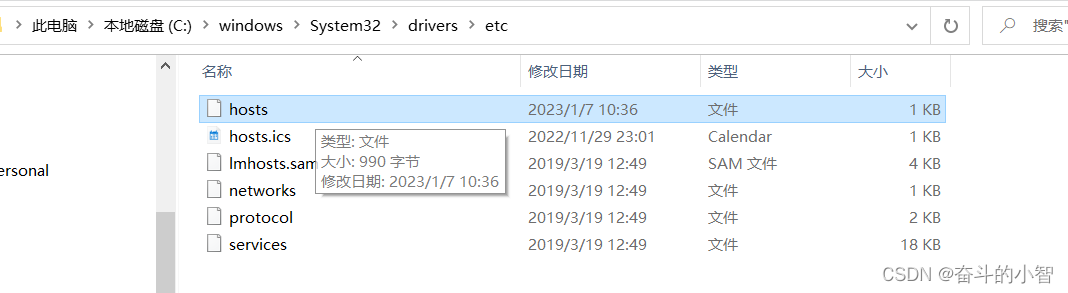
测试:

2、基于不同IP的同一端口访问各自目录下的网站(可以通过域名去访问)
创建网站存放的目录
mkdir -p /www/ip/{20,21}
写下测试网站内容
- echo "This page is for ip 192.168.26.20" > /www/ip/20/index.html
- echo "This page is for ip 192.168.26.21" > /www/ip/10/index.html
创建一个hosts.conf文件
(conf.d目录下是
- 额外的参数文件/etc/httpd/conf.d/*.conf。
- /etc/httpd/conf.d/hosts.conf(注意,扩展名一定是.conf),而启动Apache时,这个文件就会被读入主要配置文件当中了。
)
- vim /etc/httpd/conf.d/hosts.conf
-
-
- #基于不同ip同一个端口号的配置
- #赋予目录权限
- <Directory "/www/ip">
- AllowOverride None
- Require all granted
- </Directory>
-
- <VirtualHost 192.168.26.20:80>
- DocumentRoot "/www/ip/20"
- </VirtualHost>
-
- <VirtualHost 192.168.26.21:80>
- DocumentRoot "/www/ip/21"
- </VirtualHost>

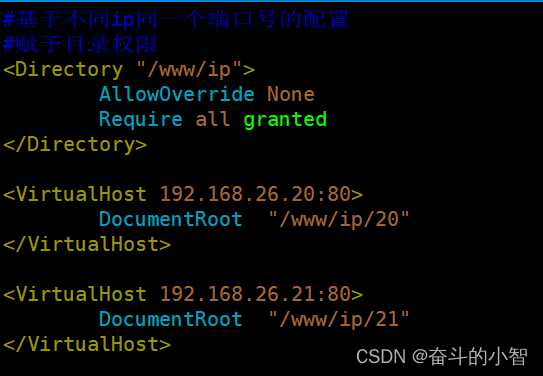
测试:
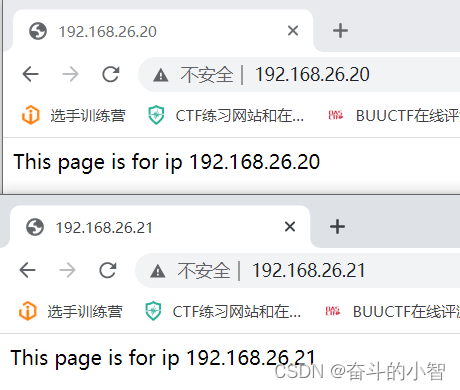
Copyright © 2003-2013 www.wpsshop.cn 版权所有,并保留所有权利。


